win11系统怎样关闭触控板 windows11触控板的关闭步骤
更新时间:2021-09-19 11:40:00作者:huige
我们都知道笔记本电脑中是都有触控板的,可以方便我们没有鼠标的时候暂时代替鼠标来进行使用,但是如果有外接鼠标的话,触控板就显得多余了,那么我们可以将其关闭,很多win11系统新手用户不知道要怎样关闭触控板,带着这个问题,本文给大家说说windows11触控板的关闭步骤。
具体步骤如下:
1、首先我们点击任务栏空白处,选择“任务栏设置”。
2、打开任务栏设置后,在左侧找到“蓝牙和其他设备”。
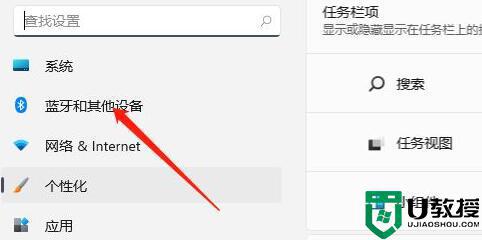
3、接着在右侧就能看到“触摸板”设置。
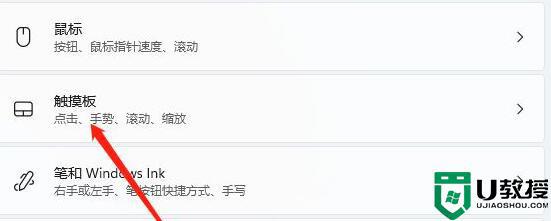
4、展开后,在相关设置下方选择“更多触摸板设置”
5、最后勾选“插入外置usb指向装置时禁用”,再点击“确定”即可。
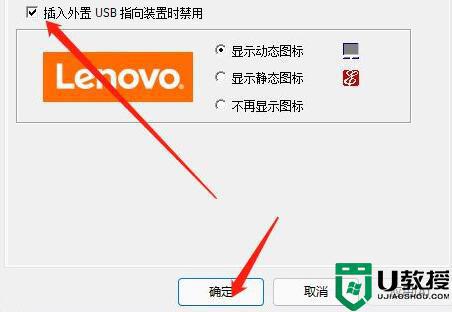
经过上面的方法操作之后win11系统就可以关闭触控板了,有一样需要的用户们可以学习上面的方法来进行关闭就可以了,希望帮助到大家。
win11系统怎样关闭触控板 windows11触控板的关闭步骤相关教程
- win11关闭任务栏触摸板的方法 windows11关闭触摸板的步骤
- win11系统禁用触摸板的步骤 window11怎么关闭触摸板
- win11怎么关闭触摸板 win11怎么关闭触摸板
- win11关闭触摸板怎么操作 win11触摸板功能怎么彻底禁用
- win11 启用触摸板的步骤 windows11触摸板开启教程
- win11触摸板手势设置教程 win11触控板手势如何操作
- 华硕win11触控板不能用怎么办 华硕触控板在win11系统中无法使用如何修复
- 笔记本触摸板没反应win11 win11笔记本触控板不能用了怎么办
- win11触控板失灵怎么办 联想升级win11触控板用不了失灵如何解决
- win11触摸板灵敏度调节步骤 win11触摸板设置灵敏度的方法
- Windows 11系统还原点怎么创建
- win11系统提示管理员已阻止你运行此应用怎么解决关闭
- win11internet选项在哪里打开
- win11右下角网络不弹出面板
- win11快捷方式箭头怎么去除
- win11iso文件下好了怎么用
热门推荐
win11系统教程推荐
- 1 windows11 中文怎么设置 win11语言设置中文的方法
- 2 怎么删除win11系统的所有无用文件 Win11删除多余系统文件的方法
- 3 windows11 任务栏设置全透明方法 win11任务栏全透明如何设置
- 4 Win11系统搜索不到蓝牙耳机设备怎么回事 window11搜索不到蓝牙耳机如何解决
- 5 win11如何解决任务管理器打不开 win11任务管理器打不开解决教程
- 6 win11序列号激活码2022年最新永久 免费没过期的win11激活码大全
- 7 win11eng键盘不好用怎么删除 详解删除win11eng键盘的方法
- 8 Win11时间图标不见的两种恢复方法
- 9 win11安装不上Autocad软件怎么回事 win11安装不上Autocad软件的处理方法
- 10 万能的Win11专业版激活码大全 Win11专业版激活密钥神key

